 System-Tutorial
System-Tutorial MAC
MAC So öffnen Sie eine bestimmte Webseite, wenn QQ Browser auf dem Mac startet – So öffnen Sie eine bestimmte Webseite, wenn sie gestartet wird
So öffnen Sie eine bestimmte Webseite, wenn QQ Browser auf dem Mac startet – So öffnen Sie eine bestimmte Webseite, wenn sie gestartet wirdSo öffnen Sie eine bestimmte Webseite, wenn QQ Browser auf dem Mac startet – So öffnen Sie eine bestimmte Webseite, wenn sie gestartet wird
Der PHP-Editor Baicao hat einen Artikel darüber veröffentlicht, wie man eine bestimmte Webseite öffnet, wenn die Mac-Version von QQ Browser gestartet wird. In diesem Artikel stellen wir im Detail vor, wie Sie den QQ-Browser so einstellen, dass beim Start automatisch eine bestimmte Webseite geöffnet wird, damit Sie schneller auf Ihre häufig genutzten Websites zugreifen und Ihr Online-Erlebnis verbessern können. Befolgen Sie unsere Schritte und Sie werden diese Funktion ganz einfach erreichen!
Der erste Schritt: Öffnen Sie zunächst den QQ-Browser und klicken Sie auf die Menüschaltfläche. Wie im Bild gezeigt:
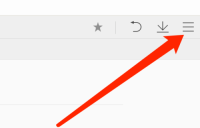
Schritt 2: Klicken Sie dann auf Einstellungen. Wie im Bild gezeigt:

Schritt 3: Klicken Sie anschließend auf Allgemeine Einstellungen. Wie im Bild gezeigt:

Schritt 4: Klicken Sie dann, um eine bestimmte Webseite oder eine Gruppe von Webseiten zu öffnen. Wie im Bild gezeigt:

Schritt 5: Klicken Sie rechts auf die Einstellungsseite. Wie im Bild gezeigt:
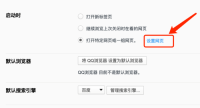
Schritt 6: Klicken Sie abschließend nach dem Einrichten der Website auf die Schaltfläche OK. Wie im Bild gezeigt:
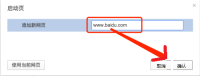
Das obige ist der detaillierte Inhalt vonSo öffnen Sie eine bestimmte Webseite, wenn QQ Browser auf dem Mac startet – So öffnen Sie eine bestimmte Webseite, wenn sie gestartet wird. Für weitere Informationen folgen Sie bitte anderen verwandten Artikeln auf der PHP chinesischen Website!
 Starten Sie alle Apps und Dokumente im Zusammenhang mit einem Projekt mit Stapler für MacMay 13, 2025 am 10:37 AM
Starten Sie alle Apps und Dokumente im Zusammenhang mit einem Projekt mit Stapler für MacMay 13, 2025 am 10:37 AMLangjährige Mac -Benutzer erinnern sich möglicherweise an eine praktische alte Shareware -Anwendung für den klassischen Macintosh namens Stapler, der im Wesentlichen dazu beitrug
 So erhalten Sie Apple Intelligence auf Ihrem iPhone, iPad oder MacMay 13, 2025 am 10:32 AM
So erhalten Sie Apple Intelligence auf Ihrem iPhone, iPad oder MacMay 13, 2025 am 10:32 AMApple Intelligence ist eine Reihe von KI -Funktionen, die Apple in der Beta einsetzt, und wird im Herbst eine größere Reihe von Apple -Gerätebesitzern debütieren. Apple Intelligence bietet viele Funktionen vom Schreiben und Erstellen von Text und E -Mails bis hin zur Eradung von Aktionen und
 Macos Sonoma 14.6.1 & Ventura 13.6.9 mit Fehlerbehebungen veröffentlichtMay 13, 2025 am 10:25 AM
Macos Sonoma 14.6.1 & Ventura 13.6.9 mit Fehlerbehebungen veröffentlichtMay 13, 2025 am 10:25 AMWenn Sie das Gefühl haben, in letzter Zeit einen erheblichen Zeitraum Ihrer Zeit mit der Aktualisierung von Systemsoftware auf Ihren Apple -Geräten aufgewendet zu haben, werden Sie sich mit einer Belohnung befassen. Eine weitere Runde von System -Software -Updates! Diesmal hat Apple MacOS Sonoma 14.6.1 Alon veröffentlicht
 MacOS Sequoia 15 Beta 6 zum Testen verfügbarMay 13, 2025 am 10:23 AM
MacOS Sequoia 15 Beta 6 zum Testen verfügbarMay 13, 2025 am 10:23 AMApple hat die 6. Beta -Version von MacOS Sequoia für Benutzer herausgegeben, die im Entwickler -Beta -Testprogramm eingeschrieben sind. Normalerweise kommt eine passende öffentliche Beta -Build kurz darauf an, was in diesem Fall Dev Beta 6 als öffentliche Beta 4 versioniert wird. Macos sequoia
 MacOS Sonoma 14.6 Update mit Fehlerbehebungen und Sicherheitsupdates veröffentlichtMay 13, 2025 am 10:20 AM
MacOS Sonoma 14.6 Update mit Fehlerbehebungen und Sicherheitsupdates veröffentlichtMay 13, 2025 am 10:20 AMApple hat MacOS Sonoma 14.6 für Mac -Benutzer veröffentlicht, die das Sonoma -Betriebssystem ausführen. Das Software -Update von MacOS Sonoma 14.6 konzentriert sich in erster Linie auf Fehlerbehebungen und Sicherheitsaktualisierungen für die meisten Macs. Es beinhaltet jedoch speziell eine nette neue Funktion
 MacOS Sequoia 15 Beta 5 zum Download verfügbarMay 13, 2025 am 10:06 AM
MacOS Sequoia 15 Beta 5 zum Download verfügbarMay 13, 2025 am 10:06 AMMacOS Sequoia Beta 5 ist jetzt für Benutzer verfügbar, die im Entwickler -Beta -Testprogramm eingeschrieben sind, um ihre Macs herunterzuladen und zu installieren. MacOS Sequoia Beta 5 trägt den Aufbau von 24A5309E, und in der Regel wird ein neuer Entwickler Beta Build bald von einem M gefolgt
 Beta 2 von iOS 18.1, MacOS Sequoia 15.1 & iPados 18.1 mit Apple Intelligence veröffentlichtMay 13, 2025 am 09:49 AM
Beta 2 von iOS 18.1, MacOS Sequoia 15.1 & iPados 18.1 mit Apple Intelligence veröffentlichtMay 13, 2025 am 09:49 AMApple hat die zweite Beta von iOS 18.1, iPados 18.1 und MacOS Sequoia 15.1 veröffentlicht, die jeweils Unterstützung für AI -Funktionen von Apple Intelligence AI auf unterstützten Geräten haben. Die Veröffentlichung dieser neuen Beta -Updates ist insofern ungewöhnlich
 So deinstallieren Sie die VMware -Fusion auf dem MacMay 13, 2025 am 09:44 AM
So deinstallieren Sie die VMware -Fusion auf dem MacMay 13, 2025 am 09:44 AMMöglicherweise sind Sie sich darüber im Klaren, dass VMware Fusion Pro jetzt kostenlos heruntergeladen und installiert ist. Vielleicht haben Sie es auf einem Mac installiert, um virtuelle Maschinen zu testen oder mitzumachen, und jetzt haben Sie beschlossen, dass Sie keine VMware mehr auf dem Mac benötigen. Aber vmware fusion p


Heiße KI -Werkzeuge

Undresser.AI Undress
KI-gestützte App zum Erstellen realistischer Aktfotos

AI Clothes Remover
Online-KI-Tool zum Entfernen von Kleidung aus Fotos.

Undress AI Tool
Ausziehbilder kostenlos

Clothoff.io
KI-Kleiderentferner

Video Face Swap
Tauschen Sie Gesichter in jedem Video mühelos mit unserem völlig kostenlosen KI-Gesichtstausch-Tool aus!

Heißer Artikel

Heiße Werkzeuge

ZendStudio 13.5.1 Mac
Leistungsstarke integrierte PHP-Entwicklungsumgebung

Notepad++7.3.1
Einfach zu bedienender und kostenloser Code-Editor

VSCode Windows 64-Bit-Download
Ein kostenloser und leistungsstarker IDE-Editor von Microsoft

SublimeText3 Linux neue Version
SublimeText3 Linux neueste Version

SublimeText3 Englische Version
Empfohlen: Win-Version, unterstützt Code-Eingabeaufforderungen!





